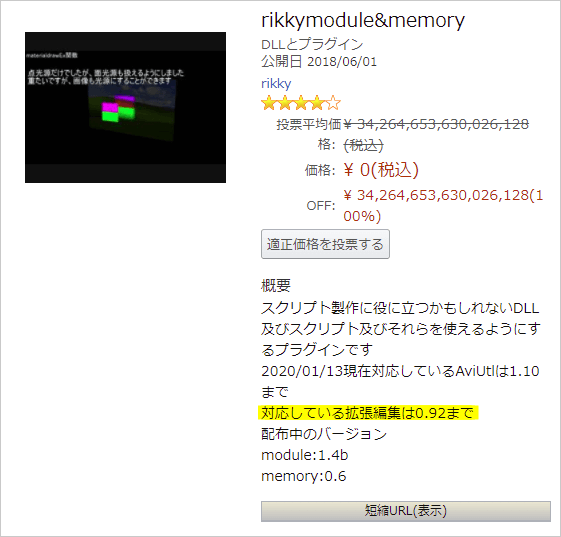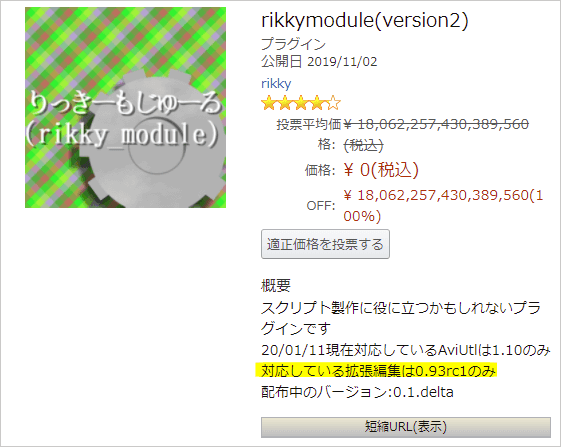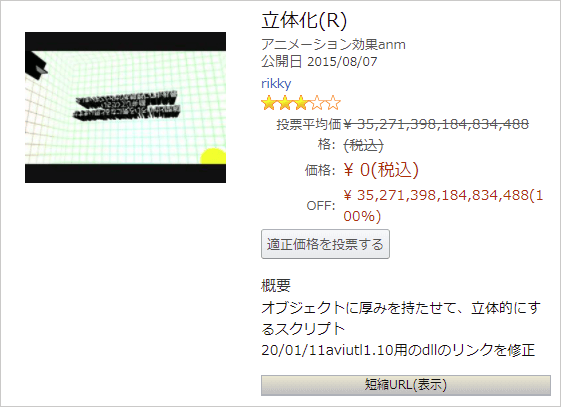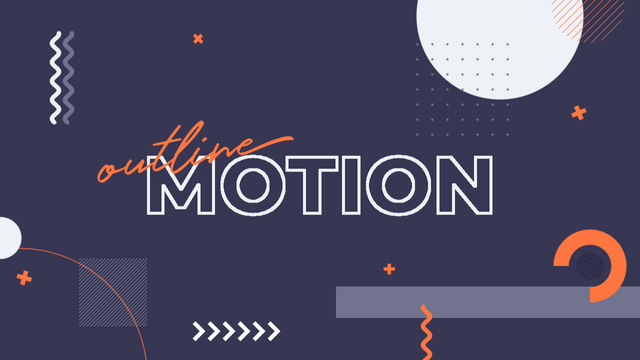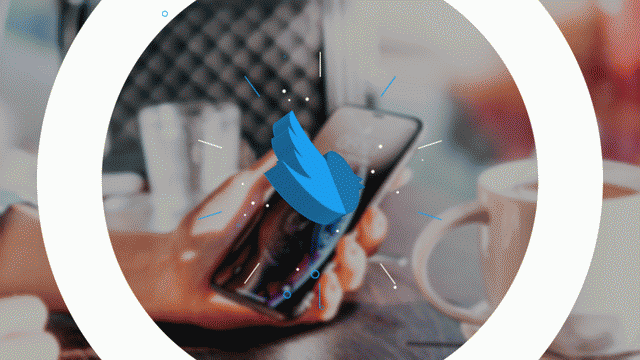
今回は、rikkyさんの立体化(R)を紹介したいと思います。立体化(R)は、平面オブジェクトを3D化してくれるスクリプトです。
rikkymoduleの導入
立体化(R)を利用するにはrikkymoduleというものが必要になります。そのため立体化(R)の前にrikkymoduleを導入しましょう。すでにrikkymoduleを導入している場合はこの工程は飛ばしてください。
rikkymoduleは使っている拡張編集のバージョンによって入れるものが異なるのでちょっと注意が必要です。
こちらは拡張編集0.92用のリンクです。
rikkymodule&memory
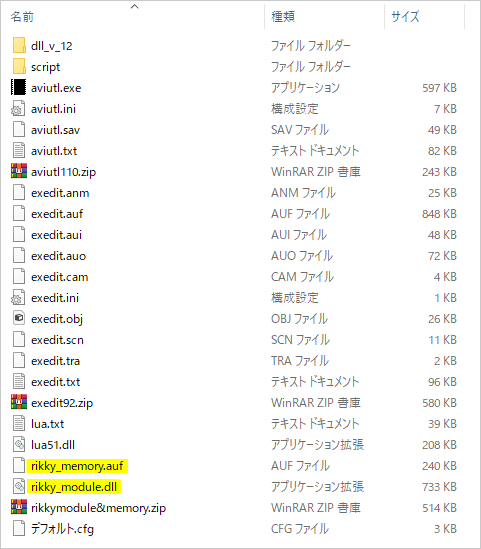
ダウンロード、解凍したらrikky_memory.aufとrikky_module.dllの二つのファイルをexedit.aufがあるフォルダ(デフォルトではaviutl.exeがあるフォルダ)にコピーします。
こちらは拡張編集0.93rc1用です。
rikkymodule(version2)
同様に解凍し、rikky_module.aufという一つのファイルをexedit.aufがあるフォルダにコピーします。
立体化(R)の導入
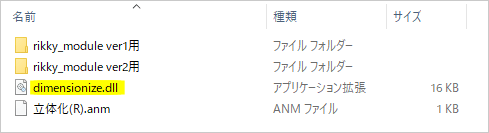
立体化(R)をダウンロード、scriptフォルダ内で解凍します。
立体化(R)
するとrikky_module ver1用とver2用のフォルダが出てきます。拡張編集0.92を使っている場合はver1を、拡張編集0.93rc1を使っている場合はver2のフォルダからdimensionize.dllをコピーして立体化(R).anmと同じ場所に貼り付けます。
以上でrikkymoduleと立体化(R)の導入が完了します。
立体化(R)をかける
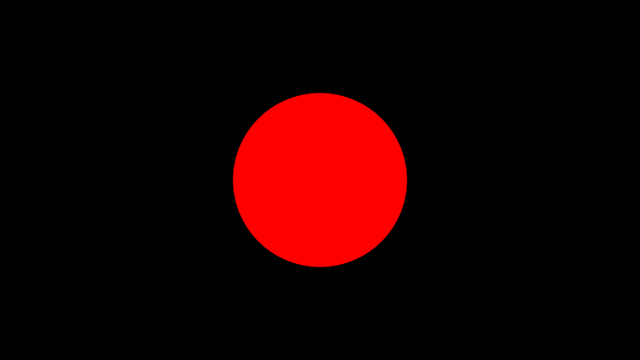
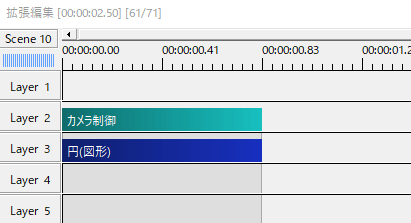
立体化(R)は、カメラ制御下で使用します。カメラ制御を出して、その下にオブジェクトを置きます。
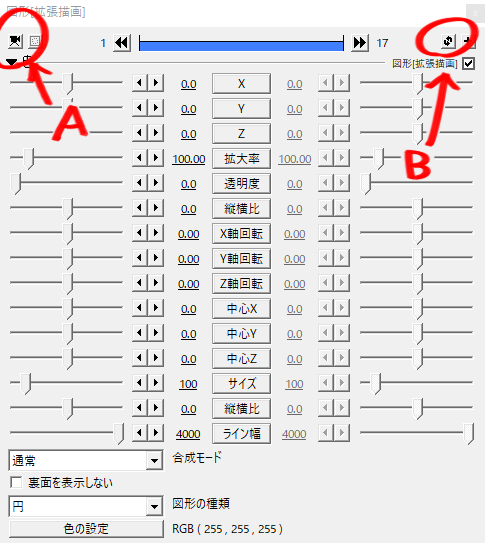
左上のカメラボタンを押す(A)か、右上のぐるぐるボタンから拡張描画にする(B)か、いずれかの方法でオブジェクトをカメラ制御の対象にします。
結構忘れがちなので、カメラ制御が効かないなと思ったらこちらを確認してみてください。
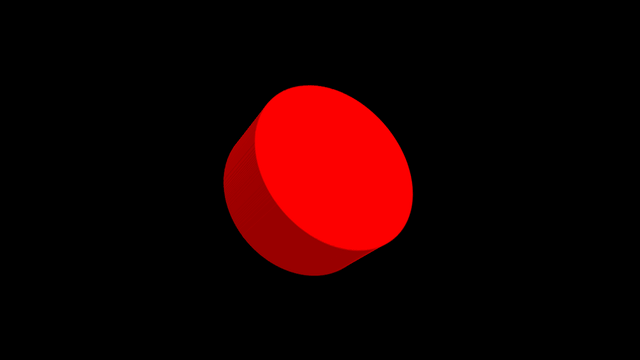
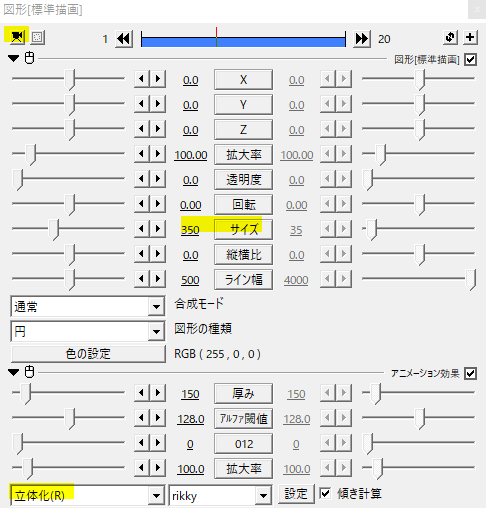
サイズ350の円(図形)に立体化(R)をかけました。
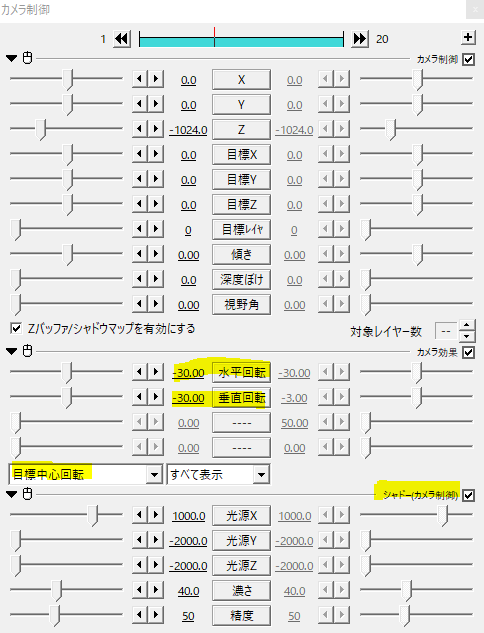
わかりやすくするために、カメラ制御に目標中心回転をかけ、ちょっと角度をつけます。さらにシャドーをかけるとよりわかりやすくなると思います。
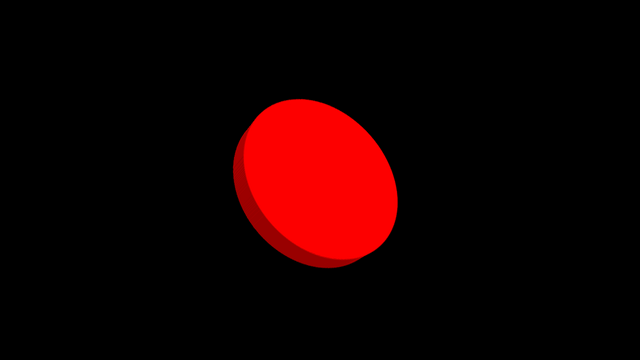
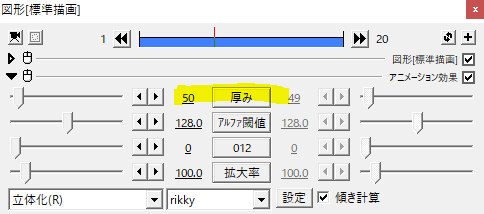
扱う設定はほぼ[厚み]のみです。なんか透けてるなと思ったら、[アルファ閾値]を上げます。
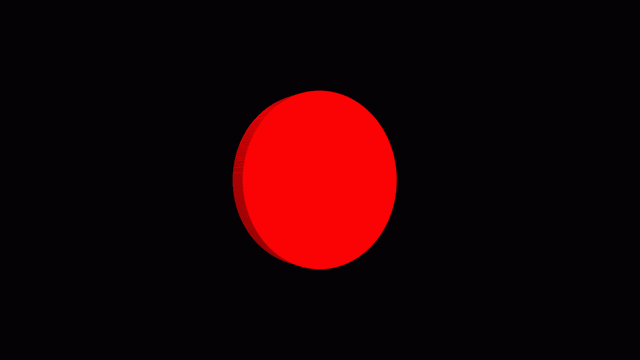
あとはカメラ制御の目標中心回転や、オブジェクトを拡張描画にしてXY軸回転をいじったりして動かします。
使い方はとってもシンプルですね。カメラ制御を使うだけあって、いろいろかけると落ちます。
応用
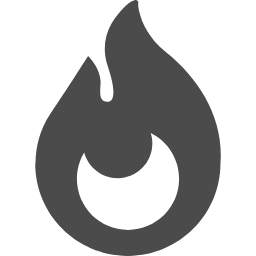
フリーの火の玉素材です。
http://icooon-mono.com/
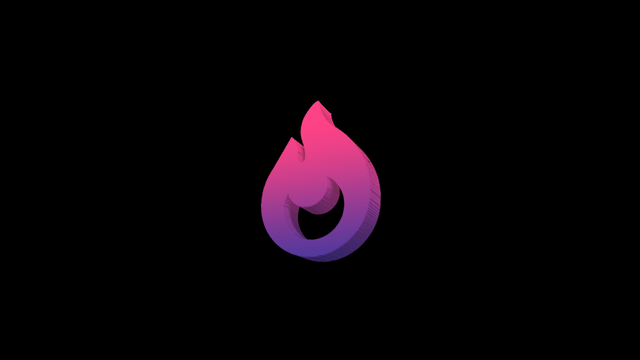
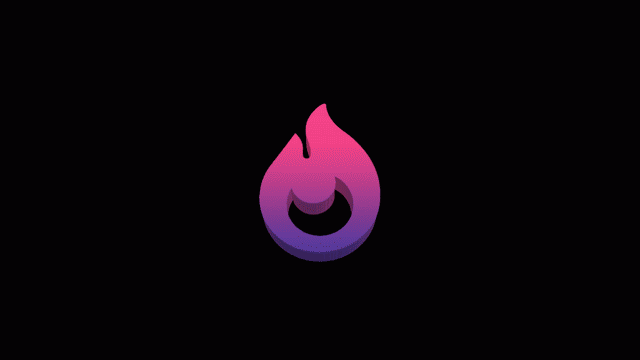
グラデーションをかけ、立体化させました。ここで一工夫。表面はそのままに側面の色を変えたい。
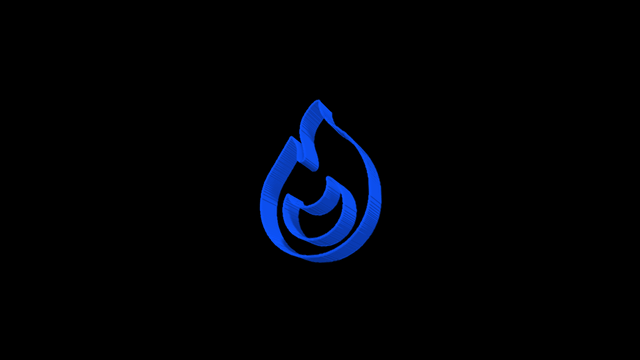
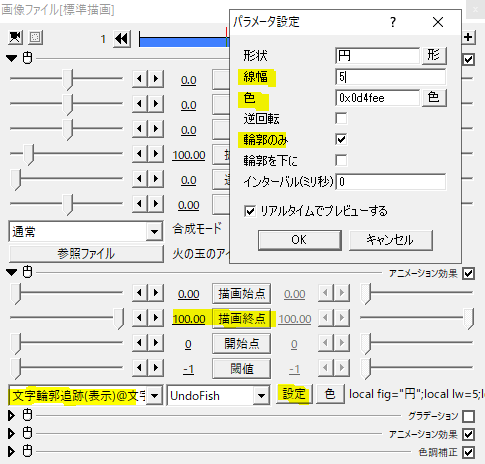
UndoFishさんの文字輪郭追跡スクリプトをかけ、輪郭のみにしたものに立体化(R)をかけてみました。
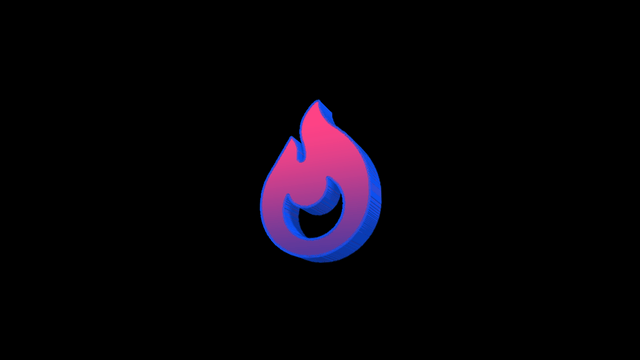
本体と側面を重ねると上手い具合に側面だけ色を変えることができました。
rikkyさんの紹介動画でも書いてありましたが、完璧な立体化ではありません。ちょっと筋が見えたりしますが、カメラの角度などである程度調整できます。
使用例
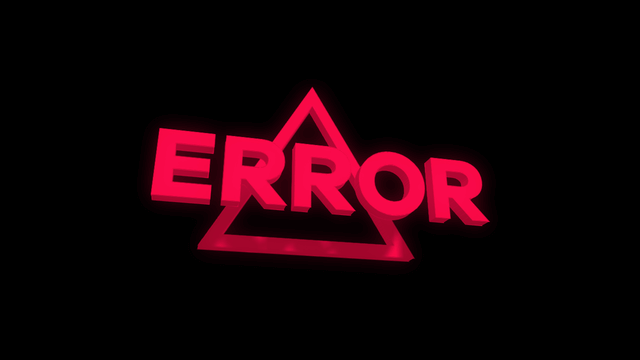
テキストにかけるのは鉄板ですね。
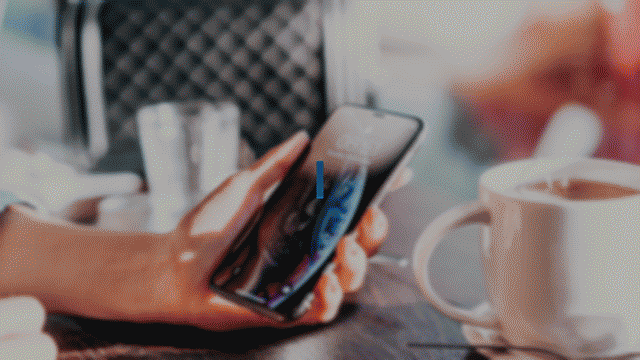
ロゴを立体化して回転させたもの。
いかがだったでしょうか。
平面オブジェクトを立体化できる立体化(R)、機会があれば是非試してみてください。